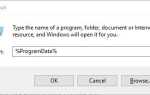Jeśli używasz telewizora 4K jako monitora na platformie Windows 10, zobaczysz, że obraz jest rozmyty. Jest to spowodowane niezgodnością systemu operacyjnego Windows 10 z monitorami o wysokiej rozdzielczości.
Nie zapomnij dodać białej listy do naszej witryny. Powiadomienie nie zniknie, dopóki tego nie zrobisz.
Nienawidzisz reklam, my to rozumiemy. My także. Niestety, jest to jedyny sposób, abyśmy nadal dostarczali znakomitą zawartość i wskazówki, jak rozwiązać największe problemy techniczne. Możesz wesprzeć nasz zespół 30 członków w kontynuowaniu ich pracy, umieszczając naszą listę na białej liście. Wyświetlamy tylko kilka reklam na stronie, nie utrudniając dostępu do treści.
Dodam twoją stronę do białej listy, nie obchodzi mnie to
Powoduje to, że obraz wygląda na bardzo mały, a jeśli zmienisz skalowanie DPI na 125%, tylko pogorszy to sytuację. Sposób wyświetlania aplikacji na telewizorze 4K zależy od konkretnej aplikacji, której próbujesz użyć.
Z tych powodów w dzisiejszym artykule o poprawce omówimy najlepsze metody, aby obraz 4K TV wyglądał ostro w systemie Windows 10. Czytaj dalej, aby dowiedzieć się, jak to zrobić.
Oto, co możesz zrobić, aby naprawić rozmazany obraz na telewizorze 4K w systemie Windows 10
1. Zaktualizuj system Windows 10 do najnowszej wersji
Niektóre ważne aktualizacje dotyczące skalowania DPI systemu operacyjnego Windows 10 zostały wydane w wersji Creators Update.
Aby rozwiązać problem spowodowany rozmyciem obrazu na telewizorze 4K, musisz zaktualizować system operacyjny. Aby to zrobić, wykonaj następujące kroki:
- Kliknij Cortana przycisk wyszukiwania -> typ Aktualizacja systemu Windows -> wybierz opcję Ustawienia Windows Update.
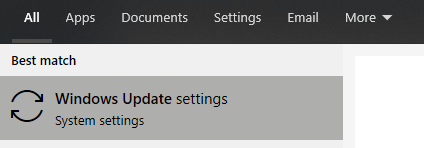
- W środku Aktualizacja okno -> kliknij Sprawdź aktualizacje przycisk.
- Poczekaj na zakończenie procesu wyszukiwania aktualizacji i zainstaluj wszystkie dostępne pliki.
- Uruchom ponownie komputer i sprawdź, czy problem został rozwiązany. Jeśli nie, postępuj zgodnie z następną metodą.
WindowBlinds dodaje obsługę Windows 10 Creators Update, ulepszenia wysokich DPI
2. Zmień ustawienia wysokiej DPI dla określonych aplikacji

- Kliknij prawym przyciskiem myszy w pliku wykonywalnym aplikacji -> kliknij Nieruchomości.
- W środku Nieruchomości okno -> wybierz Karta kompatybilności.
- Kliknij opcję Zmień ustawienie wysokiej DPIs -> włącz Zastępuje zachowanie ustawień wysokiej DPI opcja -> naciśnij Dobrze.
- naciśnij Dobrze ponownie, aby zamknąć okno Właściwości i zastosować ustawienia.
- Sprawdź, czy ta metoda rozwiązuje problem. Jeśli nie, spróbuj zastosować następną metodę.
3. Użyj aplikacji XPExplorer — Windows 10 DPI Fix

Uwaga: Ta aplikacja pozwala naprawić rozmazany obraz na ekranie telewizora 4K. W przypadku obaw, że ta aplikacja może zawierać wirusa lub inne zagrożenie online, tak nie jest. Postępuj zgodnie z analizą linków VirusTotal, aby uzyskać wyniki.
- Pobierz instalator XPExpolorer -> uruchom na komputerze.
- Dostosuj ustawienia skali DPI, aby zmienić jakość obrazu na telewizorze 4K.
- naciśnij Zastosować aby ustawienia zaczęły obowiązywać.
Wniosek
Przeanalizowaliśmy niektóre z najlepszych metod radzenia sobie z rozmyciem ekranu telewizora 4K podczas korzystania z niego na komputerze z systemem Windows 10.
Mamy nadzieję, że ten poradnik był pomocny. Daj nam znać, jeśli tak, korzystając z poniższej sekcji komentarzy.

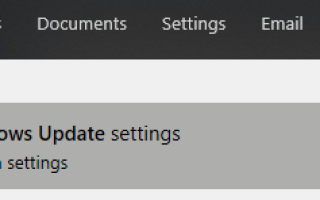

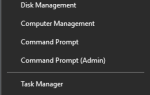
![Co zrobić, jeśli aktualizacja systemu Windows 10 usunęła pulpit [FIX EXPERT]](https://pogotowie-komputerowe.org.pl/wp-content/cache/thumb/f5/cb7183b483f09f5_150x95.jpg)